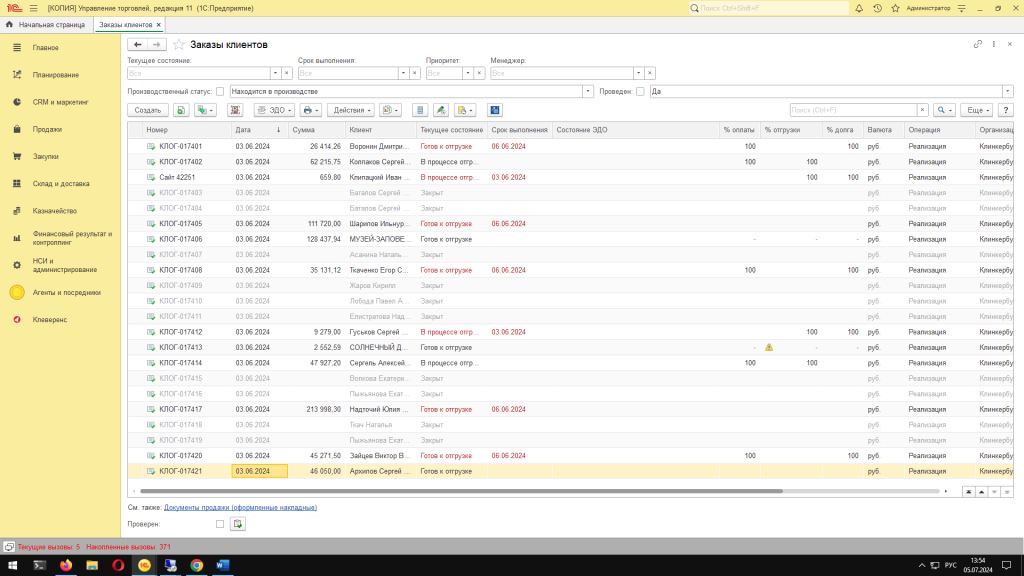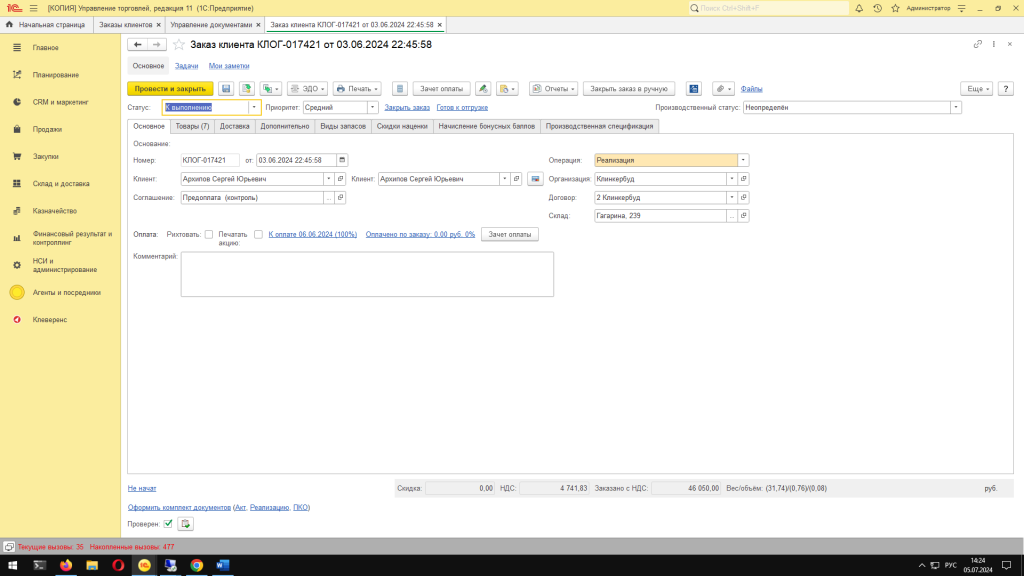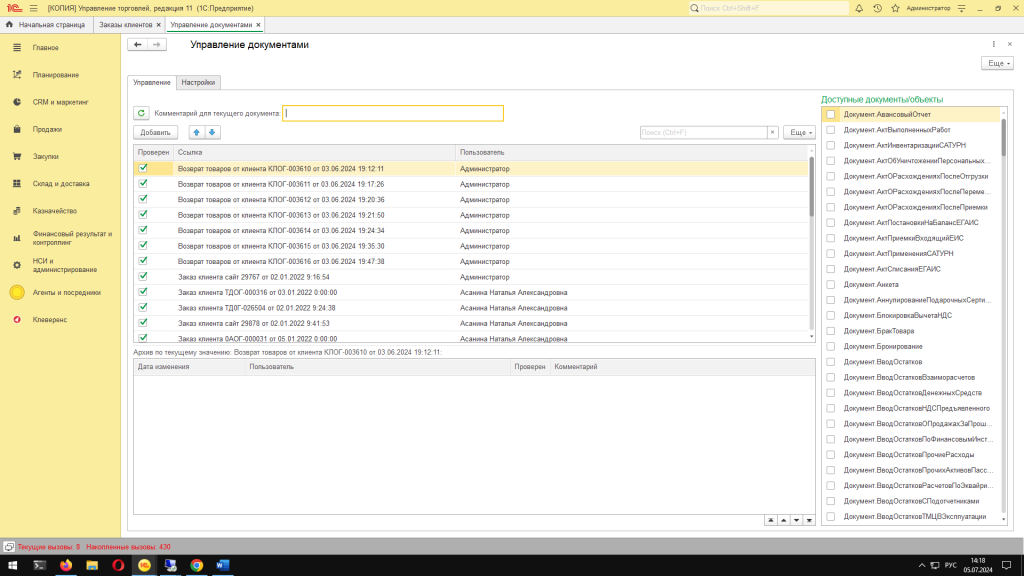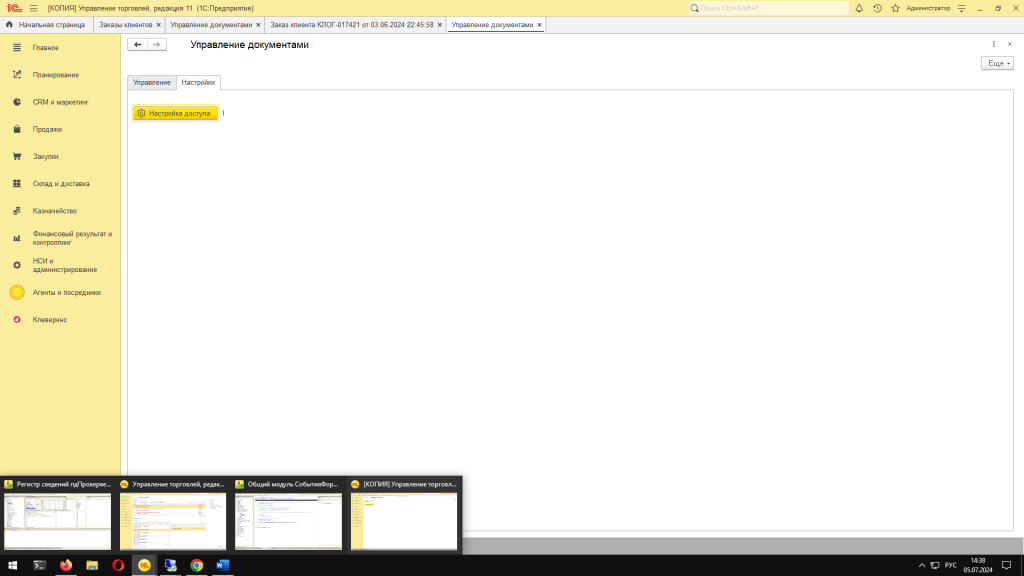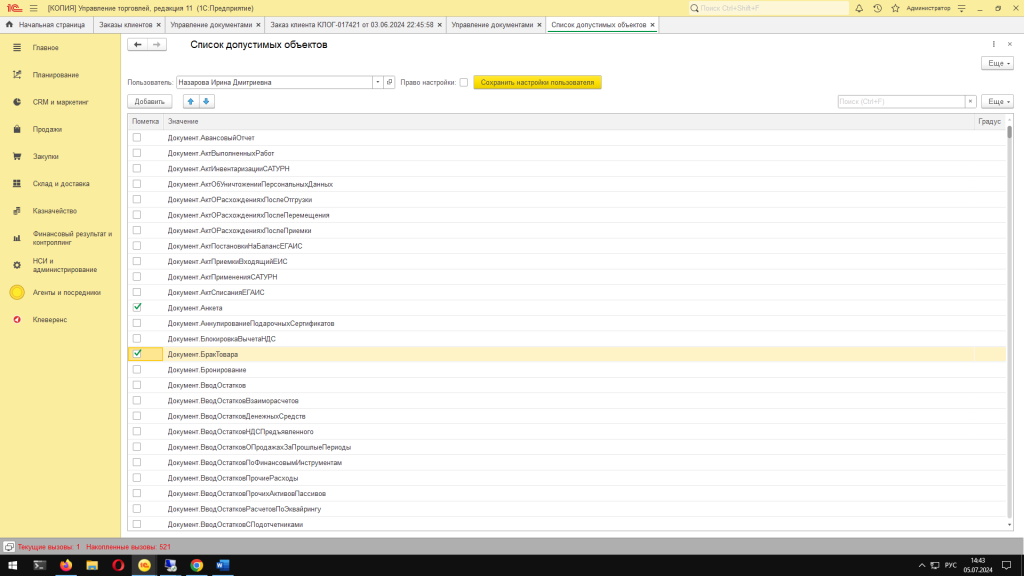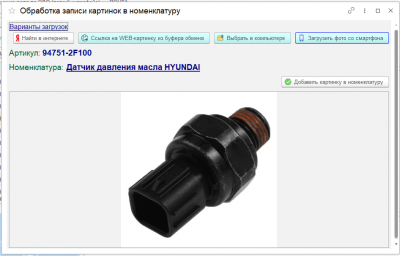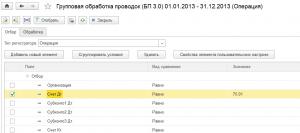Область применения
Расширение предназначено для дополнительного контроля объектов (документов и справочников) от несанкционированного изменения. При этом используется не штатный механизм 1С, требующий зачастую достаточного опыта, а предельно упрощенный для пользователя - установить/снять галку «Проверен» для регулировки доступа к объекту. Установка галки производится как в форме элемента любого объекта, так и в форме списка.
Управление доступом возможно во всех формах списков и элементов/документов, а также некоторых обработках, удовлетворяющих требованиям внутреннего алгоритма расширения. Ограничения накладываются в соответствии с настройками конкретного пользователя. имеется у него доступ к конкретному объекту... если имеется, то учитывается Градус. Если объект "Проверен" пользователем с Градусом большим чем у текущего, то он(объект) не может быть изменён им(текущим пользователем).
!!! Все объекты, помеченные как «Проверен», блокируются для изменения уполномоченными пользователями согласно их персональным настройкам, прочим пользователям безусловно, не только в соответствующих формах, но и при попытке косвенного изменения.
Инструмент не действует в объектах типа «Журнал документов».
Технические требования
Расширение тестировалось с конфигурацией 1С:УТ 11.5.12.182
Устанавливается как обычное расширение.
Функциональные возможности и настройка
Для запуска требуется наличие учётной записи «Администратор». На неё при первом запуске будут установлены все необходимые настройки. Далее под «Администратором» настраиваем пользователя, на которого возлагается «общее управление» возможностями расширения в последующем.
Настройки рабочих пользователей можно создавать в порядке, изложенном ниже:
- Запускаем 1С;
- (для примера) выбираем раздел «Продажи»:
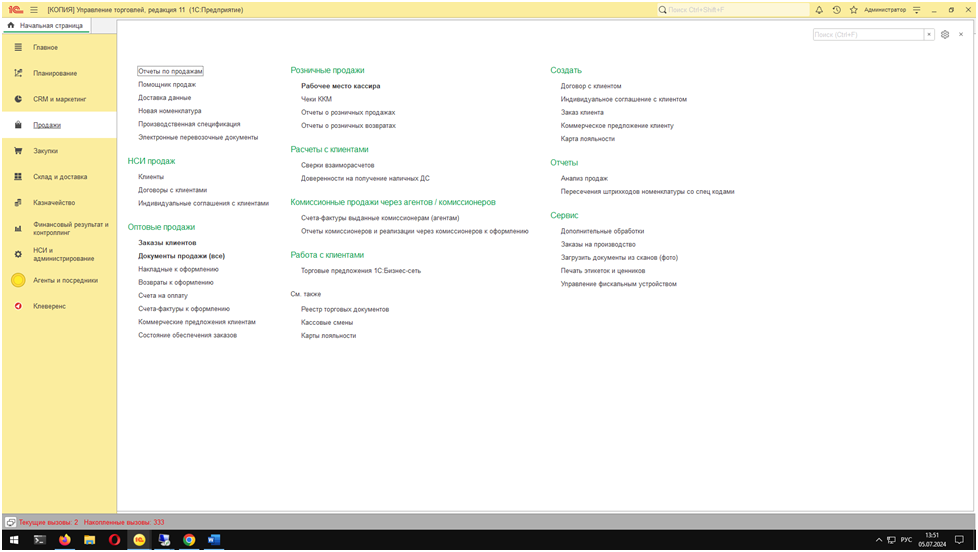
3. Далее … «Заказы клиентов»
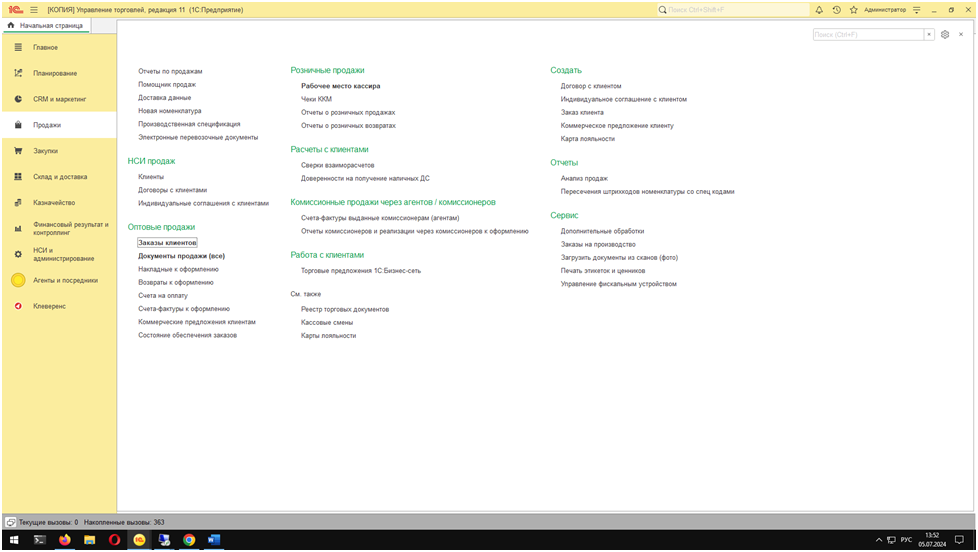
4. … видим:

В подвале формы списка видим флажок «Проверен» и кнопку «Планшет», а также справа в самом списке последней колонкой «Проверен». Колонка списка «Проверен» отражает текущее состояние объектов управления.
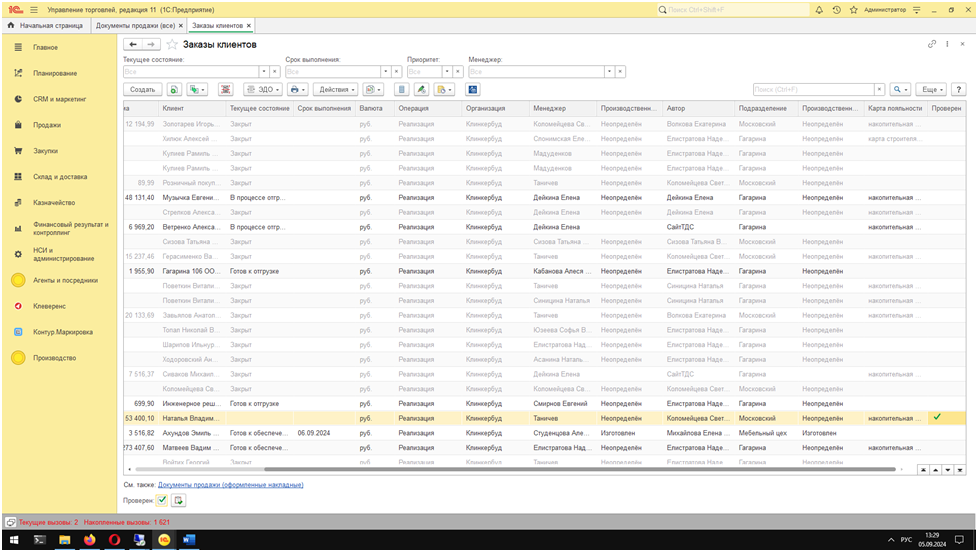
- Установка или снятие галки «Проверен в подвале формы меняет состояние выделенных объектов, работа с которыми будет ограничена правилами настроек текущего пользователя.
- Нажатие кнопки «Планшет» откроет форму списка со всеми объектами «подвергшимися управлению», работа с которой будет рассмотрена подробнее ниже.
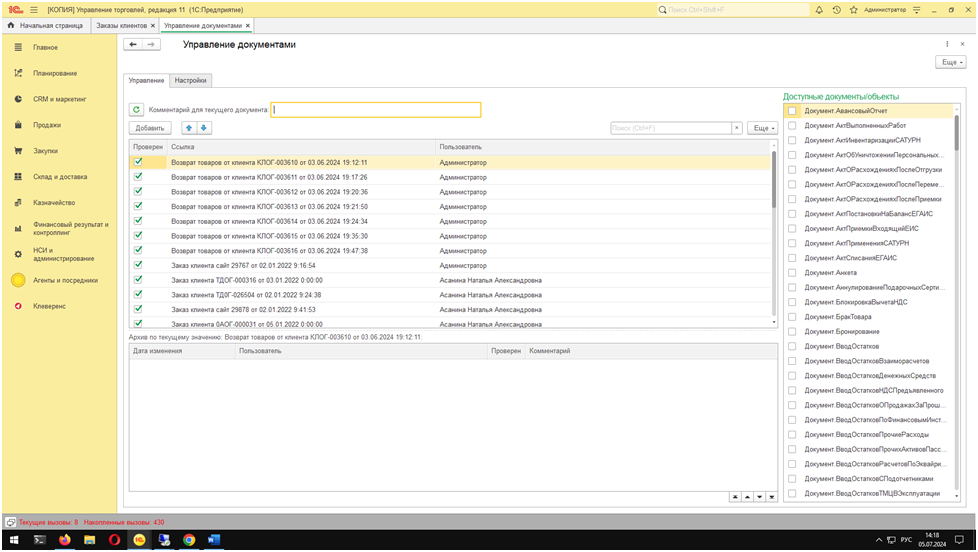
- Открытие формы любого объекта списка будет дополнено флажком «Проверен» и кнопкой «Планшет» в подвале, по аналогии со списком. В данном случае установка/снятие флажка действует только на текущий открытый объект:

Необходимо отметить, что описанные выше дополнительные реквизиты форм, появляются только если у пользователя настроены права на управление этим видом объектов.
Для не «уполномоченного» пользователя картинка стандартная.
Настройка доступа к управлению объектами
На форме
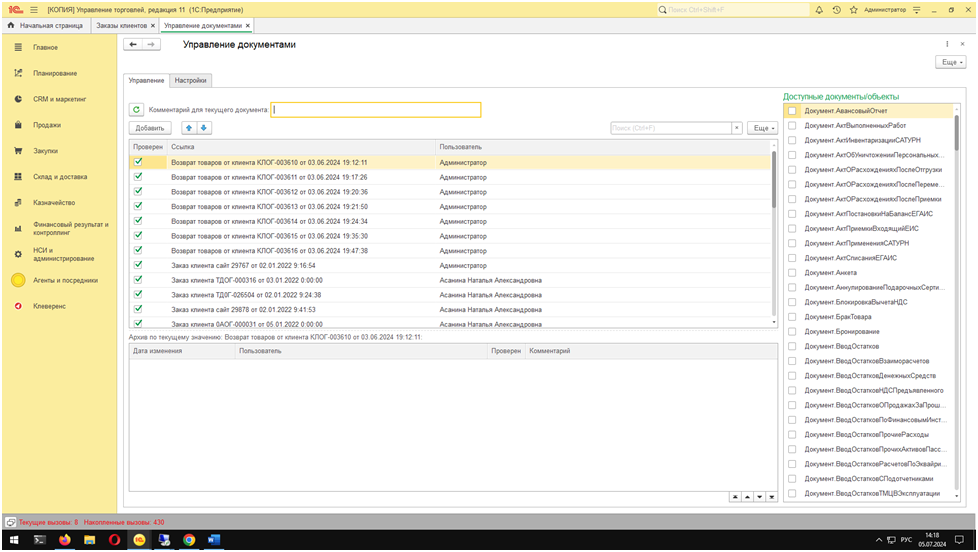
Выбираем вкладку настройка:

Жмем «Настройка доступа» и видим:
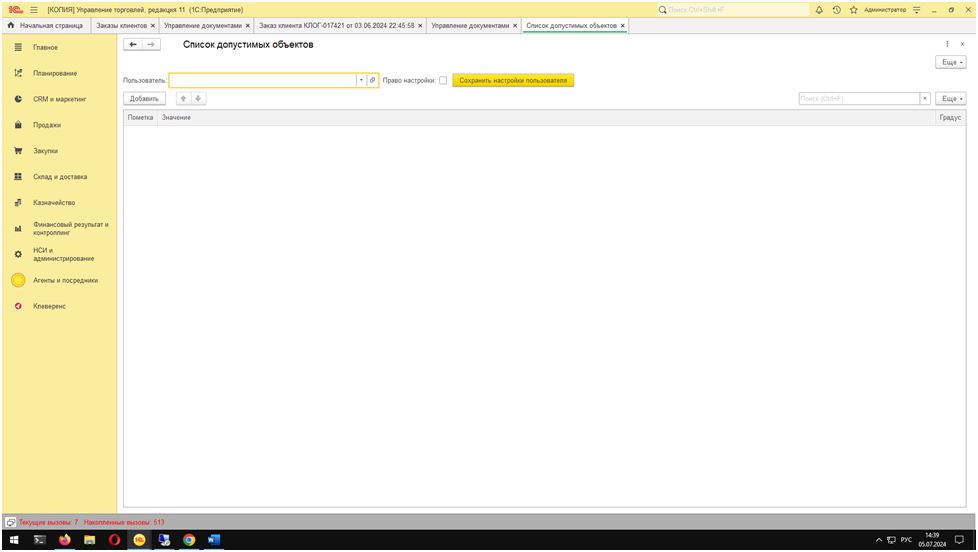
В окне «Пользователь» выбираем уполномачиваемого нами пользователя
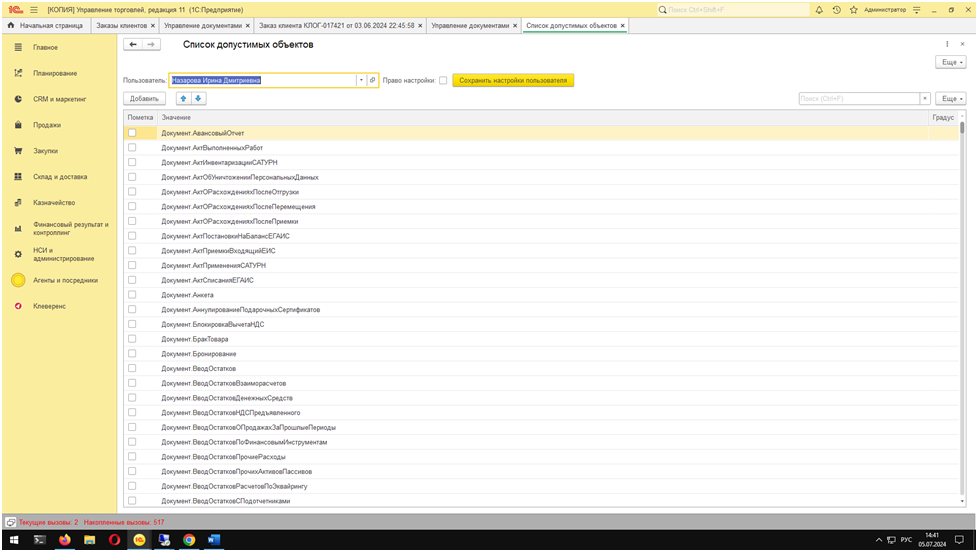
Проставляем галки по допустимым пользователю объектам
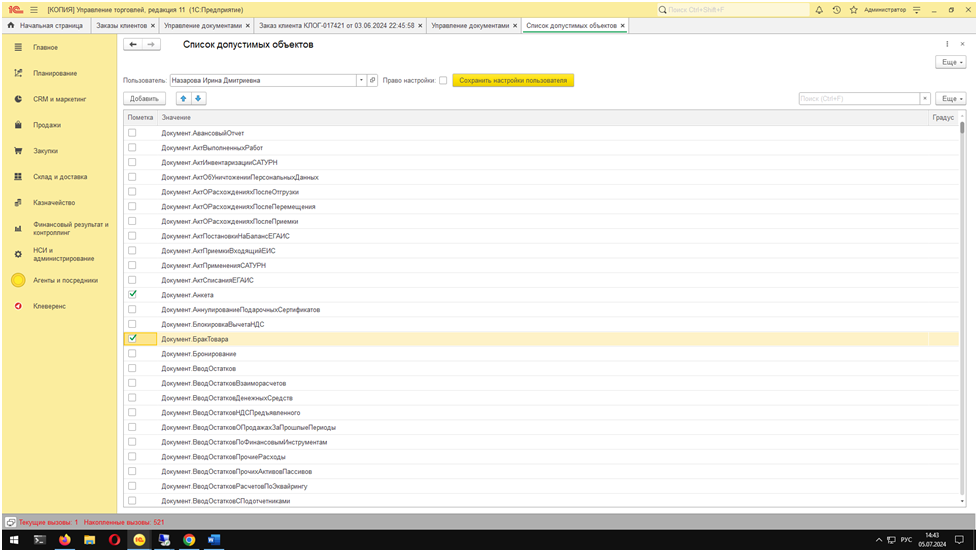
Если пользователю предоставляется право настройки, ставим галку «Право настройки» . Проставляем галки по тем объектам в списке видов объектов, право управления которыми предоставляем пользователю с указанием личного градуса(для градации прав управления над одним и тем же видом объектов). Жмём «Сохранить настройки пользователя».
Форма «Управление документами»
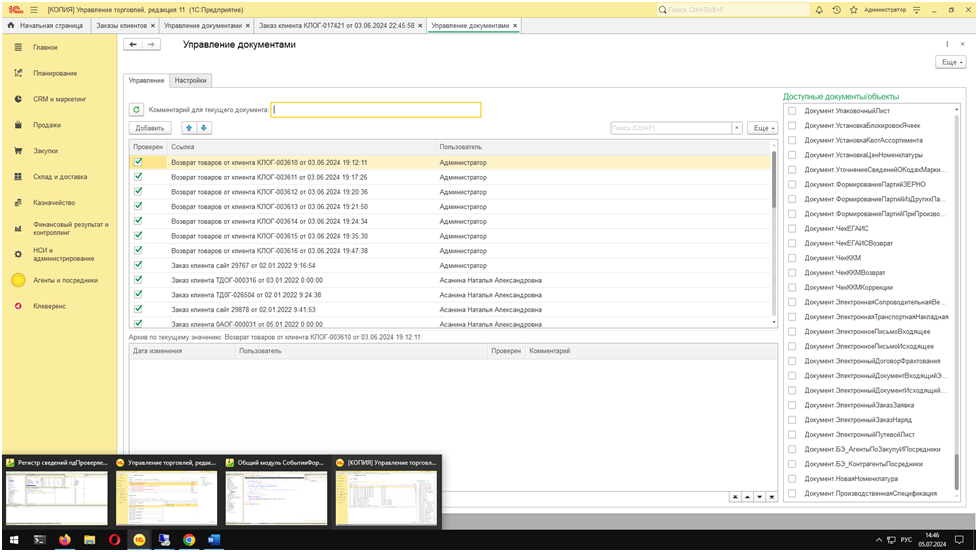
Описание вверх вниз и слева направо:
- Кнопка «Обновить» перезаполняет список управляемых объектов.
- Поле «Комментарий для текущего документа», если заполнен, записывается в архив объекта (Окно формы непосредственно под списком) при установке/снятии галки у текущего объекта.
- Вертикальный список «Доступные объекты» используется следующим образом: при необходимости пополнить список управляемых объектов новыми, еще не входящими в управляемые, следует выбрать в списке необходимый вид объектов и нажать кнопку «Обновить».
Техническая поддержка и обновления
Бесплатный период техподдержки составляет 1 месяц со дня покупки.
Также после приобретения вы получаете 3 месяц бесплатных обновлений.
По окончании бесплатного периода вы можете приобрести услугу технической поддержки с доступом к обновлениям на платной основе.
Проверить наличие обновлений можно в личном кабинете. Если обновления недоступны - загрузить новую версию можно после покупки обновлений/технической поддержки.
Задать вопрос по программе можно по кнопке "Техподдержка" на странице описания.
При создании тикета необходимо предоставить:
- Номер заказа
- Описание вопроса. Если это ошибки - напишите порядок ваших действий с программой, которые к ней привели (приложите видео/скриншоты/отчеты об ошибке)
- Точную конфигурацию 1С, и версию платформы, на которой используете купленное решение (наименование и версию 1С можно взять из раздела "О программе"), версию купленной программы.
К созданной заявке подключается специалист. Дальнейшее обсуждение проблемы будет проходить в тикете техподдержки. Стандартный срок реакции - 24 часа в рабочие дни с момента обращения.